Hogyan működik a táblázatok Excel próbababa lépésről lépésre útmutató
Microsoft Excel program kényelmes táblázatrendszer és számítási munkákat. Workspace - egy sor sejtek lehet tölteni az adatokat. Ezt követően - a formátum, használt konstrukció grafikonok, diagramok, összefoglaló jelentéseket.
Állás Excel táblázatokat kezdők is ijesztőnek tűnhet első pillantásra. Ez jelentősen eltér az építési táblák Word elveket. De kezdjük kicsi: létrehozni és méret táblázatokat. És a végén meg kell értenie, hogy a legjobb eszköz a táblák, az Excel, mint tudod képzelni.
Hogyan hozzunk létre egy táblázatot az Excel for Dummies
Táblázatok az Excel for Dummies nem tűri sietve. Hozzon létre egy táblázatot lehet sokféle módon és egy adott célra, az egyes módszernek megvannak a maga előnyei. Tehát először vizuálisan értékelni a helyzetet.
Nézd meg közelről a táblázatkezelő munkalap:
Ez sejtsorozatot oszlopokban és sorokban. Valójában - asztalra. Oszlopok elnevezése a latin betűket. Line - számokat. Ha hozza ezt a lapot nyomtatni, akkor egy üres oldalt. Határok nélkül.
Először is nézzük megtanulják, hogyan kell dolgozni cellák, sorok és oszlopok.
Hogyan válasszuk ki az oszlop és sor
Ahhoz, hogy egy teljes oszlopot, kattintson a nevére (latin) a bal egérgombbal.
Ahhoz, hogy jelöljön ki egy vonalat - on-line neve (az ábrán).
Kiválasztásához több oszlopok vagy sorok, kattintson a bal egérgombbal a címet, tartsa és magával rántja.
Ahhoz, hogy kiemelje az oszlopot gyorsbillentyűk állítsa a kurzort bármelyik cella a jobb oldali oszlopban - nyomjuk meg a Ctrl + szóköz. Ahhoz, hogy jelöljön ki egy sort - Shift + szóköz.
Hogyan változtassuk meg a cellaszegélyek
Ha az információt, amikor kitölti a táblázat nem fér meg kell változtatni a cella határán:
- Kézzel mozgassa a összejönni határ a cella bal egérgombot.
- Amikor egy hosszú szó van írva a sejtbe, kattints 2-szer átnyúló oszlopban / sorban. A program automatikusan kiterjesztéséért.
- Ha azt szeretnénk, hogy mentse az oszlop szélességét, hanem növeli a magassága a sor, a gomb „Transfer” az eszköztáron.
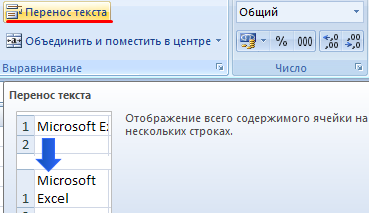
Módosításához az oszlop szélesség és a magasság a sorok egy bizonyos tartományban azonnal megkülönböztetni a régió, növelve az oszlop 1 / vonal (pass manuálisan) -, hogy automatikusan megváltoztatja a mérete az összes kiválasztott oszlopok és sorok.
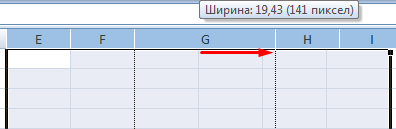
Megjegyzés. Ahhoz, hogy visszatérjen az előző méret, akkor kattintson a „Mégsem” gombra, vagy billentyűkombináció CTRL + Z. De működik, ha nem egyszerre. Később - nem fog segíteni.
Vissza a sorok eredeti határait, nyissa meg a Eszköz menü „Home” - „Format” és válassza az „Auto vonal magassága”
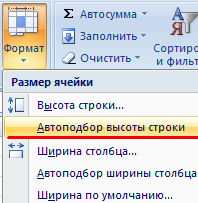
Oszlopok, ez a módszer nem megfelelő. Kattintson a „Format” - „Az alapértelmezett szélesség.” Emlékezz ezt a számot. Válassza bármelyik cella az oszlop, amely határon kell „vissza”. Ismét a „Format” - „oszlop szélessége” - Belépés egy sor programot mutató (általában 8,43 - a karakterek számát a betűtípus Calibri méretű 11 pont). OK.
Hogyan lehet behelyezni egy oszlop vagy sor
Válassza ki az oszlopban / sorban jobbra / alatti hely, ahová az új tartományban. Azaz, az oszlopot úgy tűnik, hogy a bal oldalon a kiválasztott cellában. Egy sor - fel.
Jobb klikk - válasszon a legördülő menüből a „Beillesztés” (vagy kattintson a gyorsbillentyű-kombináció CTRL + SHIFT + „=”).
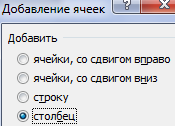
Megjegyezzük, „oszlop” és az OK gombra.
Tanács. Ha gyorsan be egy oszlopot ki akar választani egy oszlopot a kívánt helyre, és nyomjuk meg a CTRL + SHIFT + „=”.
Mindezen tulajdonságok hasznosak lesznek a készítmény a táblázatok Excel. Meg kell majd tolja a határait, hogy adjunk sorok / oszlopok a folyamatban.
Lépésről lépésre létrehozása táblázatok képletek
- Sapkát kéz - oszlop nevét. Adatrögzítés - írja vonalon. Azonnal a megszerzett ismeretek - bővíti a határait az oszlop, „select” a magasság a sorok.
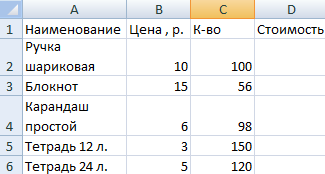
- Ahhoz, hogy töltse ki az oszlop „érték”, vigye a kurzort az első cellában. Írja "=". Így jelzi a program Excel képlet itt lesz. Válassza B2-es cella (ár). Belépünk a szorzás jele (*). Kiválasztás C2 cellában (a szám). Hit az ENTER billentyűt.
- Amikor a kurzort a cellára a képletet a jobb alsó sarkában a képződött kereszt. Rámutat a auto-marker. Ragaszkodunk a bal egérgombot, és magatartása végéig az oszlop. A képlet másolni az összes sejteket.

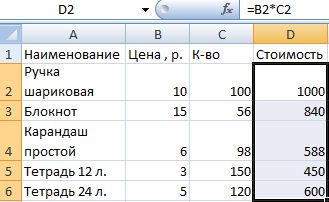
- Jelöljük asztalunkra határon. Válassza ki az adatok körét. Nyomd meg a gombot „Home” - „Határok” (a főoldalon a menüben „Font”). És válassza ki a „Minden Borders”.
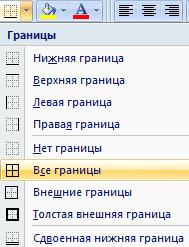
Most nyomtatási oszlop és sor határok látható.
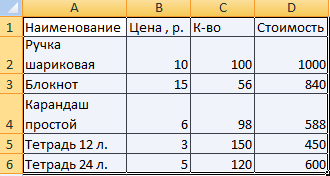
A menü „Font” formázza az Excel táblázatkezelő adatokat a Word.
Változás, például a betűméret, akkor a kalap „merész”. Beállíthatjuk, hogy a szöveg közepén, hozzá műszakban, stb
Hogyan hozzunk létre egy táblázatot az Excel: lépésről lépésre
A legegyszerűbb módja annak, hogy hozzon létre táblázatokat már ismert. De Excel van egy sokkal kényelmesebb lehetőség (az ezt követő formázás, adatok).
Azt, hogy egy „intelligens” (dinamikus) táblázat:
- Menj a lap „Insert” - „táblázat” eszköz (vagy nyomja meg a billentyűkombináció CTRL + T).
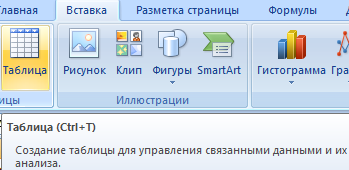
- Az adatok körét jelzik egy párbeszédablak. Megjegyezzük, hogy az asztal felirat. Kattintson az OK gombra. Nem baj, ha csak nem tud kitalálni tartományban. „Smart táblázat” mobil dinamikus.
Megjegyzés. Mehetsz a másik irányba - először válassza ki a cellatartományt, majd kattintson a „Táblázat”.
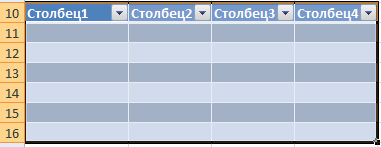
Most, hogy a szükséges adatokat a kész keret. Ha szükség van további oszlop, vigye a kurzort egy cellában tervezett címei. Mi adja meg a nevét, és nyomja meg az ENTER billentyűt. A tartomány bővül.

Ha azt szeretnénk, hogy növelje a sorok számát a horgot a jobb alsó sarokban az Automatikus kitöltés fogantyú lefelé, illetve szakaszon.
Hogyan működik az Excel táblázatkezelő
A kiadás az új változat a program munka Excel táblázatkezelő egyre érdekesebb és dinamikusabb. Ha az intelligens tábla van kialakítva a lapon elérhetővé válik eszköz „Táblázatok” - „Designer”.
Itt tudunk adni a tábla nevét, módosíthatja a méretet.
Elérhető a különböző stílusok, képes konvertálni egy táblázatot a normál tartományban vagy egy összefoglaló jelentést.
Az a képesség, hogy dinamikusan MS Excel táblázatkezelő óriási. Kezdjük az alapvető készségek adatbevitel és az automatikus kiegészítés:
- Jelöljünk ki egy cellát, kattintson a bal egérgombbal. Az írás egy text / számértéket. Hit az ENTER billentyűt. Ha meg akarja változtatni az értéket, ismét fel a kurzort az ugyanabban a cellában, és adja meg az új adatokat.
- A bevezetés után az ismétlődő értékeket Excel felismeri őket. Csak írjon be egy pár karaktert a billentyűzeten, és nyomja meg az Entert.
- Alkalmazni egy tábla egy okos képlet az egész oszlopot, csak adja meg az első cella az oszlop. A program fogja másolni a többi cella automatikusan.
- Kiszámításához az eredmények válasszuk oszlop értékeit, valamint az üres cellákat a jövőbeli kimenetelét, és kattintson a „Sum” (csoportja eszközök „Edit” gombot a „Home”, vagy nyomja meg a billentyűkombináció ALT + „=”).

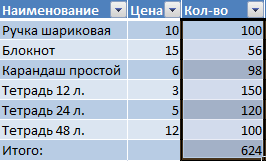
Ha rákattint a nyílra az egyes felirat sapkák, akkor kap hozzáférést további eszközök dolgozó adatokat a táblázatban.
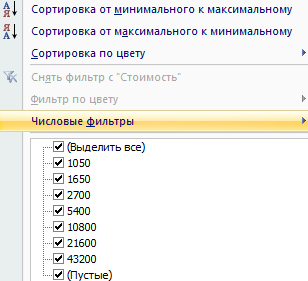
Előfordul, hogy a felhasználó dolgozni hatalmas táblázatokat. Hogy az eredményeket, meg kell lapozhat több mint ezer vonalak. Távolítsuk el a húr - nem megoldás (az adatok szükség lesz később). De lehet elrejteni. Erre a célra használja a numerikus szűrők (a fenti képen). Te elveszed a pipát azok az értékek, amelyeket figyelembe kell rejtettek.